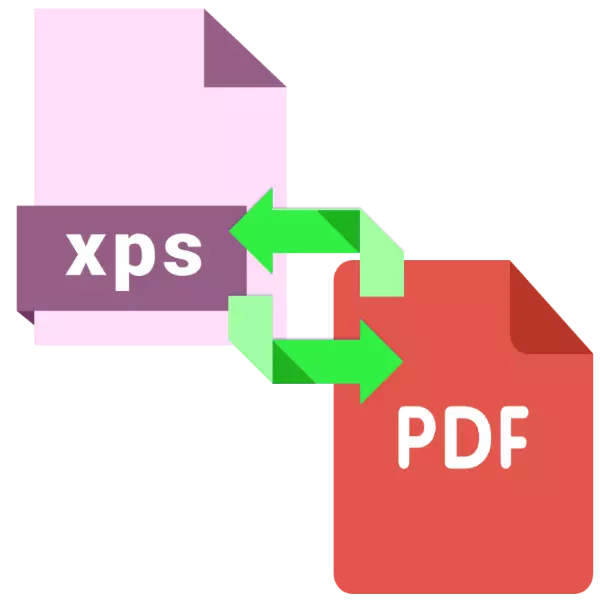
Formáty elektronických dokumentov XPS a PDF sú veľmi podobné, pretože jeden k druhému nie je ťažké konvertovať. Dnes vám chceme predstaviť možné riešenia tejto úlohy.
Metódy konverzie XPS v PDF
Napriek celkovej podobnosti týchto formátov je rozdiel medzi nimi pomerne významný, pretože previesť jeden typ dokumentov do druhého nemôže robiť bez špecializovaného aplikácie prevodníka. Pre náš účel sú vhodné úzke riadené a multifunkčné meniče.Metóda 1: AVS Document Converter
Voľné riešenie z AVS4YOU je schopné previesť dokumenty XPS do mnohých formátov, medzi ktorými je samozrejme prítomný a PDF.
Stiahnite AVS Document Converter z oficiálnej stránky
- Po spustení AV, dokument konvertora použite položku ponuky súborov, kde vyberiete možnosť "Pridať súbory ...".
- "Explorer" sa otvorí, v ktorom prejdite do adresára s súborom XPS. Po tom, prosím, vyberte súbor a kliknite na tlačidlo "Otvoriť" na prevzatie programu.
- Po otvorení dokumentu stlačte tlačidlo "PDF" v bloku "Výstupný formát". Ak je to potrebné, nakonfigurujte parametre konverzie.
- Nastavte umiestnenie koncového umiestnenia pre súbor kabrioletu kliknutím na tlačidlo "Prehľad", potom kliknite na "Štart" spustíte proces konverzie.
- Na konci procedúry dostanete správu o úspešnom ukončení. Kliknite na "Otvoriť priečinok", aby ste sa zoznámili s výsledkami práce.
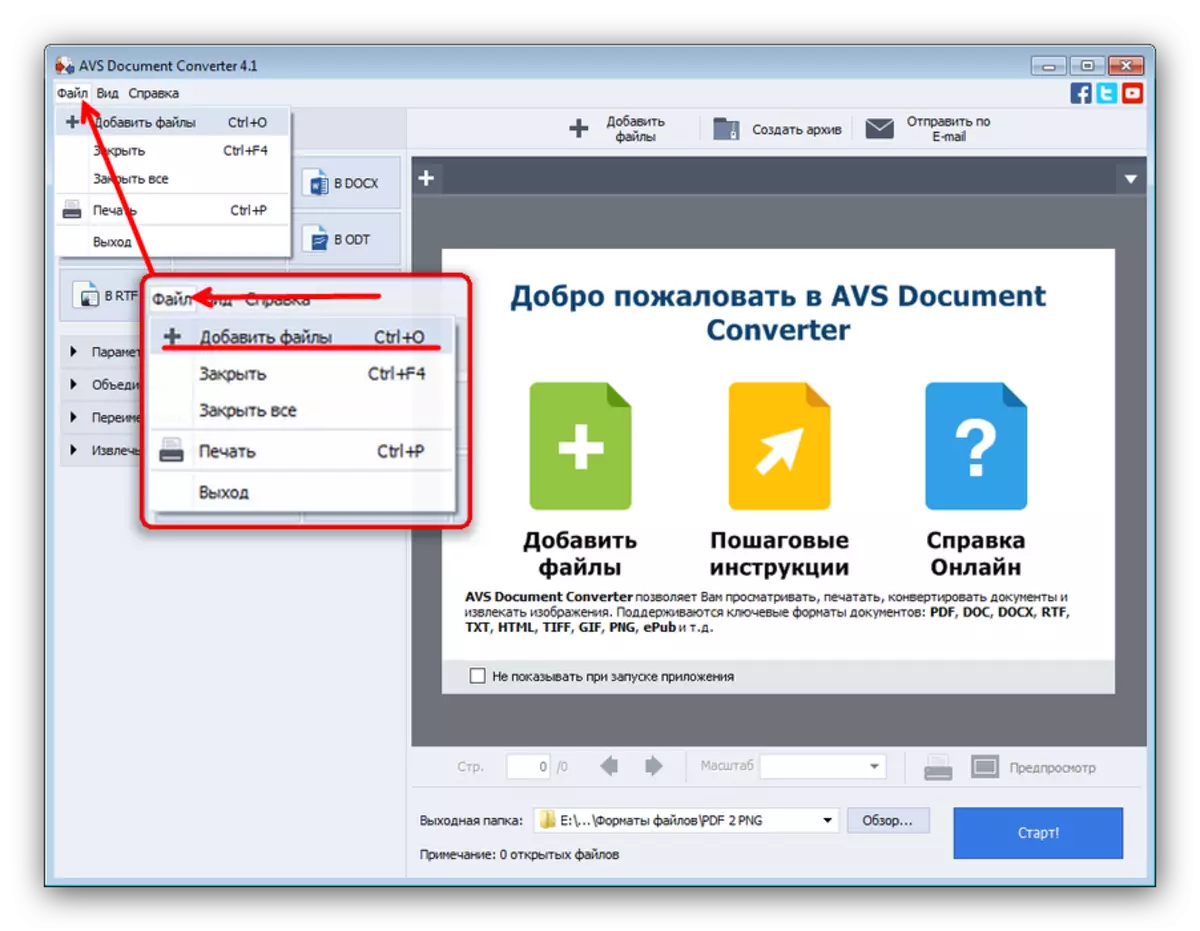
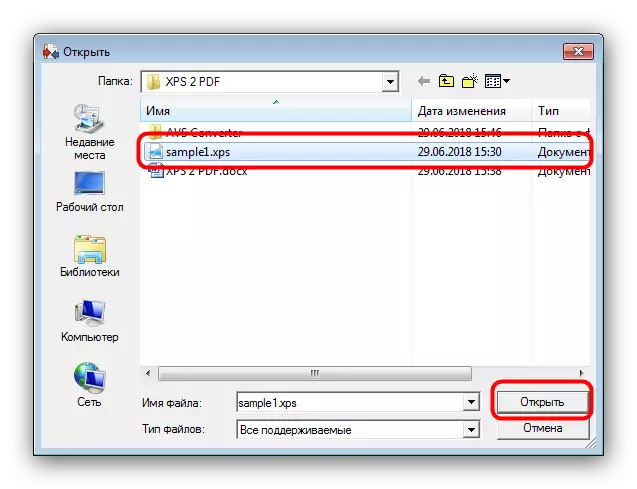
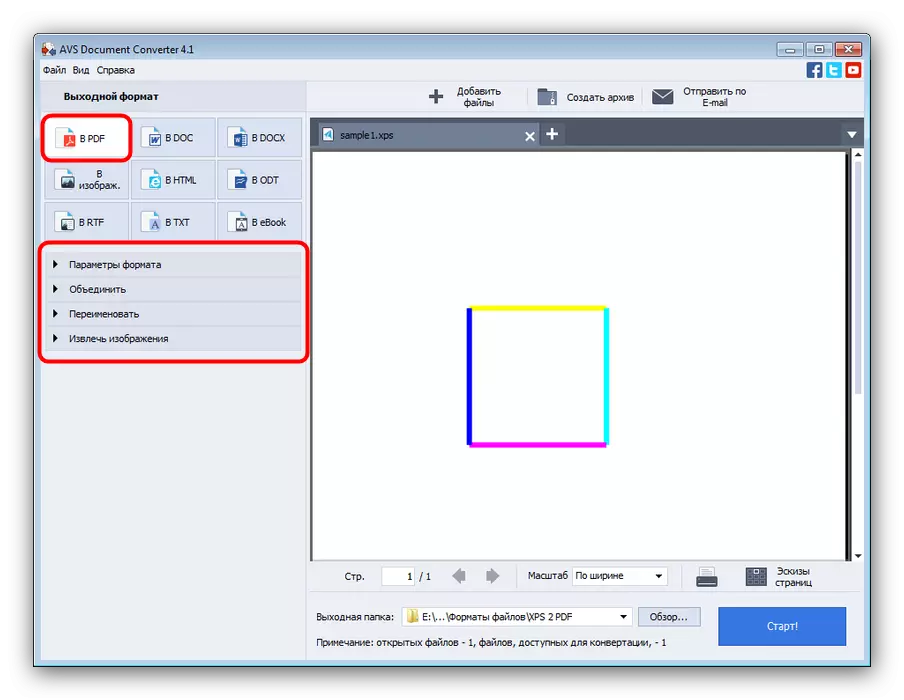
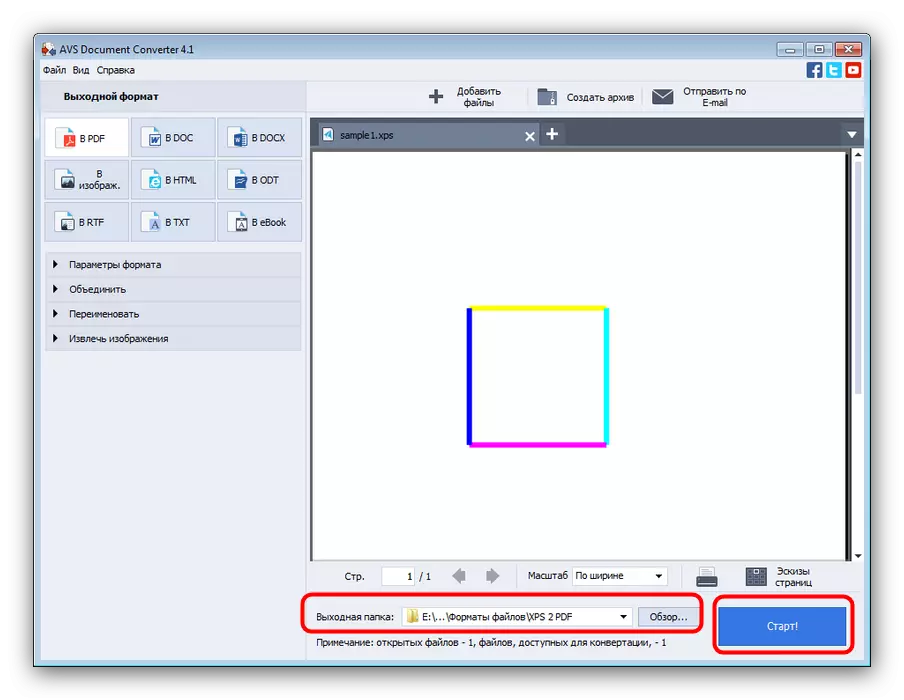
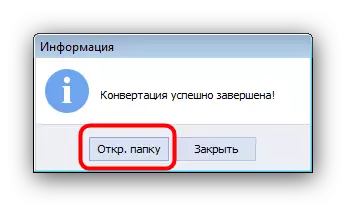
Jediná nevýhoda Converter AVS Document Converter je možné nazvať pomalou prácou s viacstranovými dokumentmi.
Metóda 2: MGOSOFT XPS Converter
Malý nástroj prevodníka, jedinou úlohou je previesť dokumenty XPS do rôznych grafických a textových formátov vrátane PDF.
Upload MGOSOFT XPS Converter z oficiálnej stránky
- Otvorenie programu, kliknite na tlačidlo "Pridať súbory ...".
- V dialógovom okne Vyberie súbor, prejdite na miesto XPS, ktoré chcete konvertovať, vyberte ho a kliknite na tlačidlo "Otvoriť".
- Keď sa XPS načítava do programu, venujte pozornosť bloku výstupného formátu a priečinka. V prvom rade v rozbaľovacom zozname vľavo označte možnosť "PDF súbory".
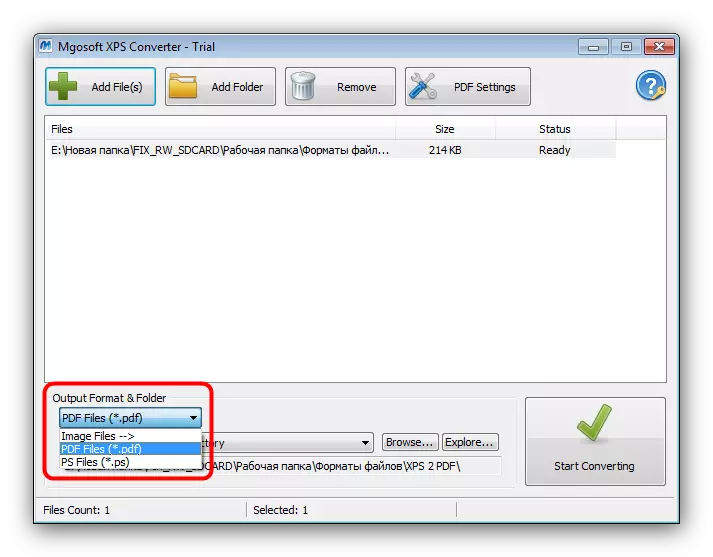
Potom, ak je to potrebné, zmeňte priečinok výstupu dokumentu. Ak to chcete urobiť, kliknite na tlačidlo "Prehľadávať ..." a použite okno výberu adresára v "Explorer".
- Ak chcete spustiť proces konverzie, kliknite na veľké tlačidlo "Spustiť konverziu" umiestnené v pravom dolnom rohu okna programu.
- Na konci postupu sa v stĺpci stavu zobrazí "Succeed", po ktorom bude možné otvoriť priečinok s výsledkom stlačením tlačidla "Preskúmať".
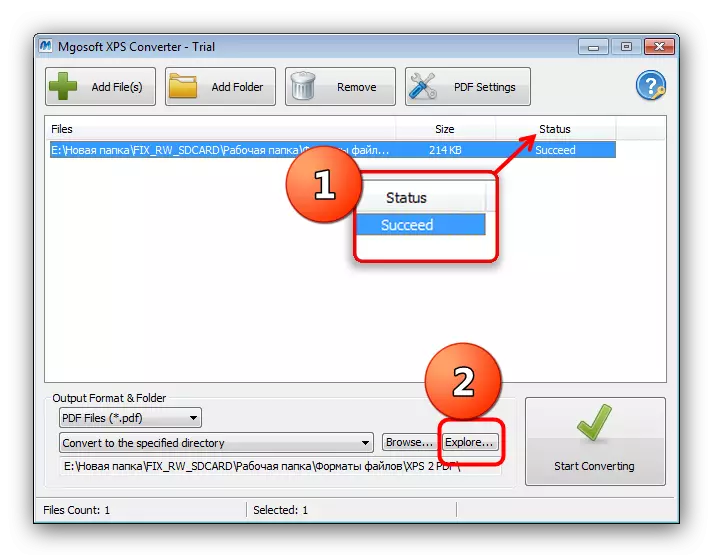
Vybraný adresár bude konvertovaný dokument.
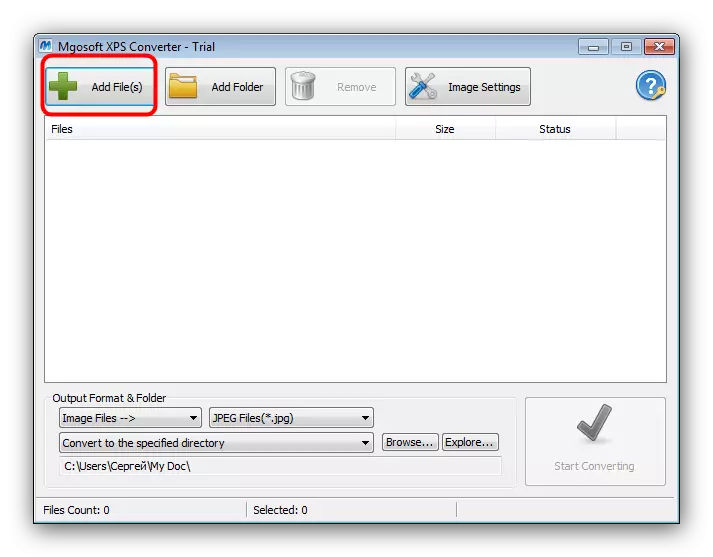
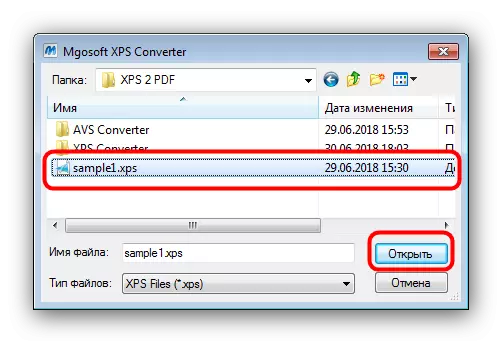
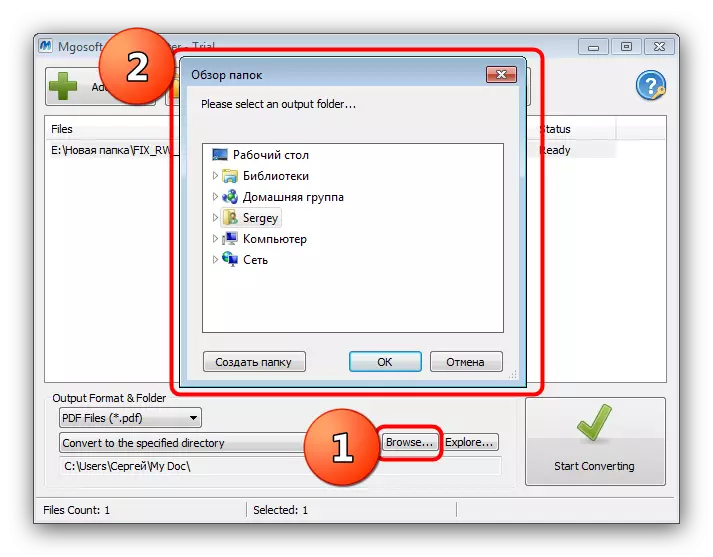
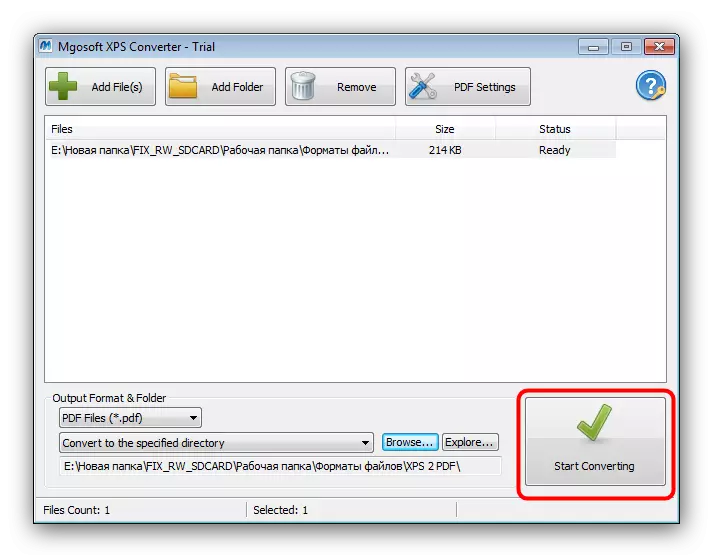
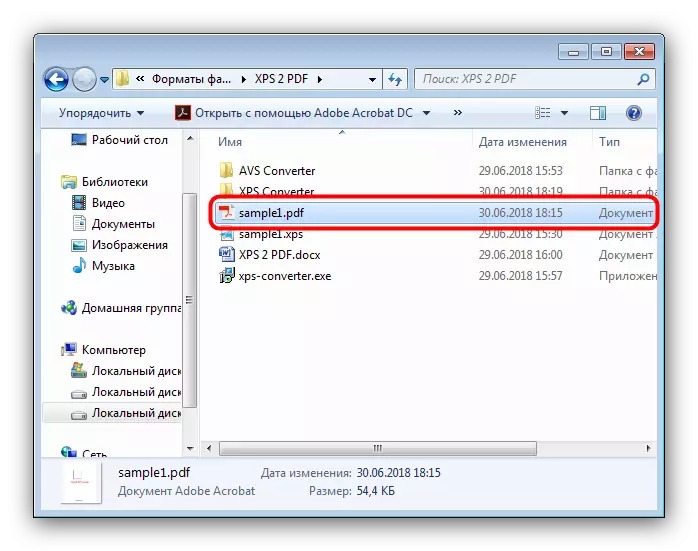
Bohužiaľ, ale MGOSOFT XPS Converter nie je zbavený nedostatkov - žiadosť sa platí, skúšobná verzia nie je obmedzená na funkčnosť, ale aktívne len 14 dní.
Záver
Ako vidíme, každá z uvedených rozhodnutí má nevýhody. Dobrou správou je, že ich zoznam nie je obmedzený na dva programy: Väčšina meničov schopných pracovať s kancelárskymi dokumentmi môže tiež vyrovnať s úlohou konverzie XPS vo formáte PDF.
